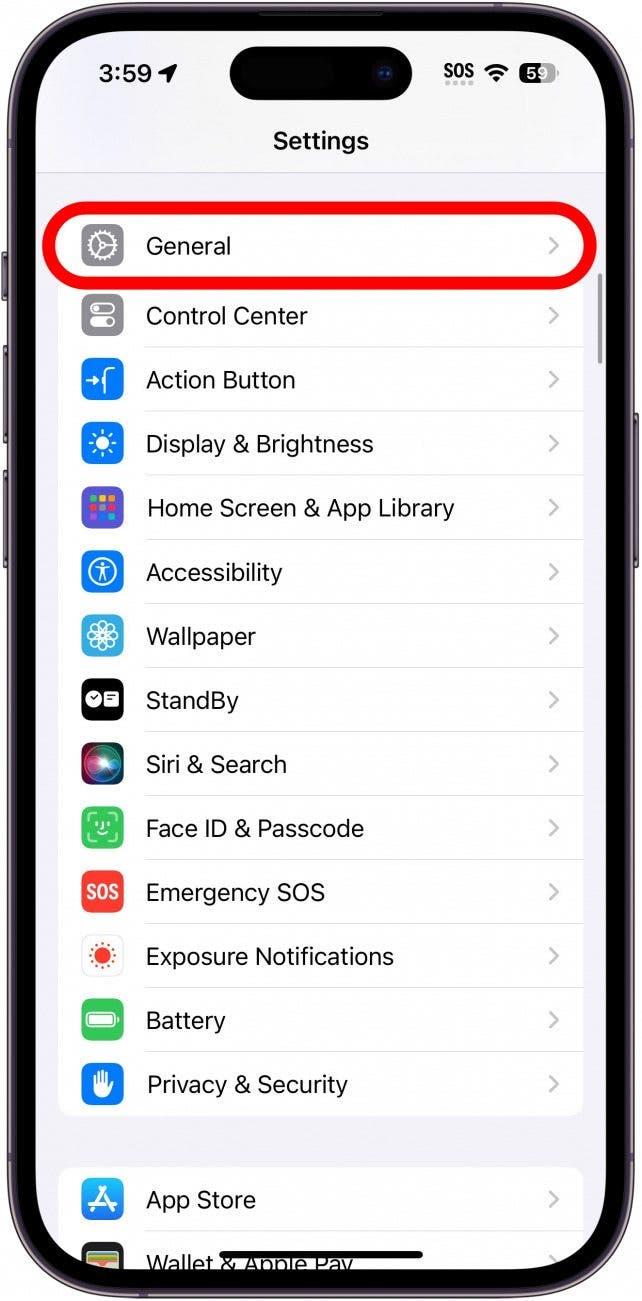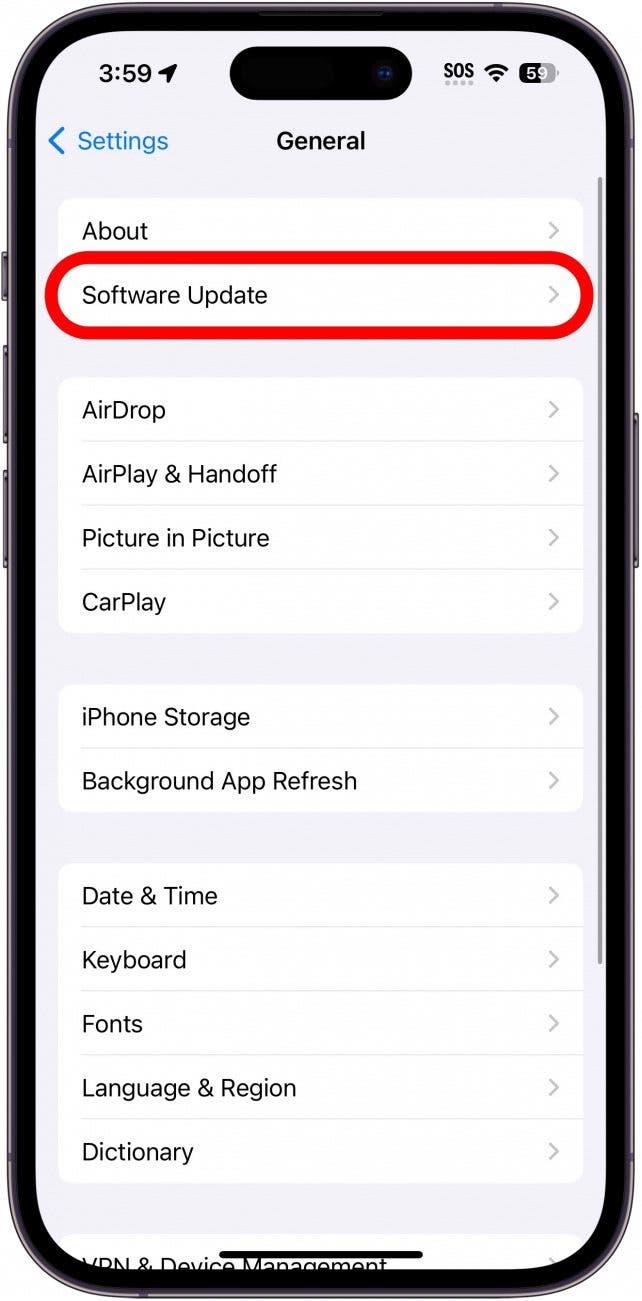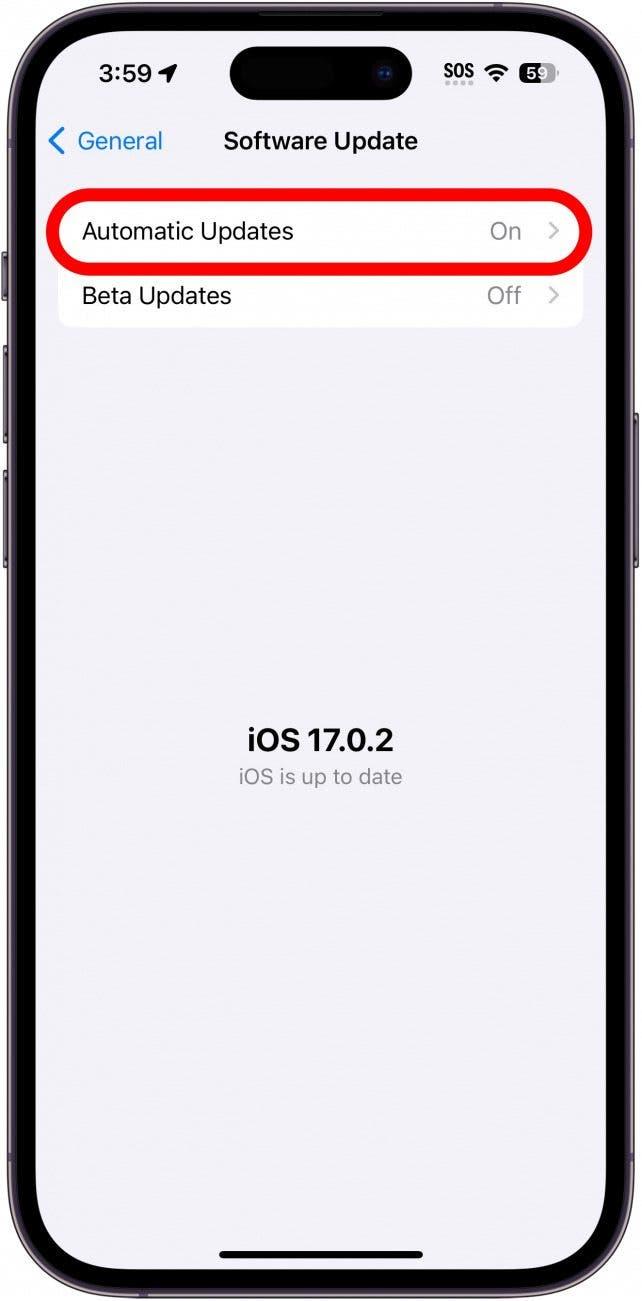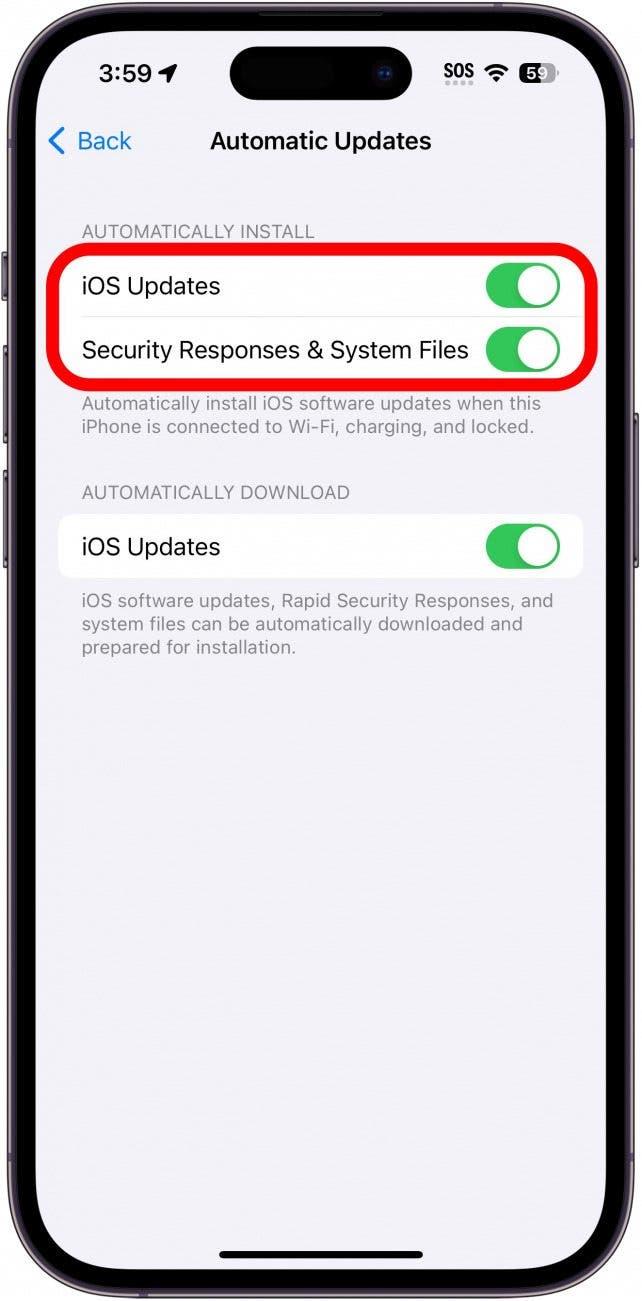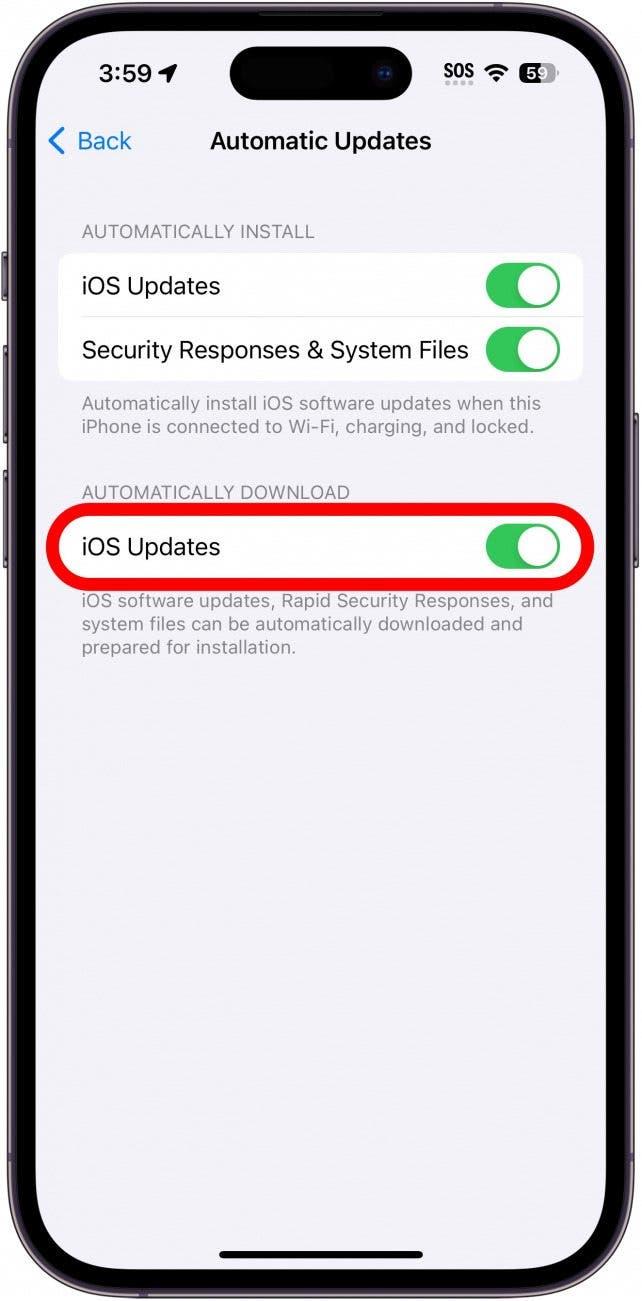Fontos, hogy rendszeresen frissítsük az iPhone-szoftvereket, miért ne tehetnénk az iOS-frissítéseket automatikussá? Ahelyett, hogy értesítést kapna, amikor eljött az iOS-frissítés ideje, és halogatná azt, engedélyezheti iPhone-jának, hogy az új iOS-frissítés elérésekor magától letöltse az iPhone szoftverfrissítést. Olvasson tovább, hogy megtudja, hogyan engedélyezheti az automatikus frissítéseket iPhone készülékén.
Miért fogod szeretni ezt a tippet:
- Tartsa iPhone-ját naprakészen anélkül, hogy manuálisan kellene telepítenie a szoftvert.
- Biztosítsa, hogy iPhone-ját a legújabb hibajavítások és biztonsági javítások védik.
Automatikus frissítések engedélyezése iPhone-on
Rendszerkövetelmények
Bár ez a tipp az iOS bármelyik verzióján működik, néhány extra opció csak az iOS 16 vagy újabb operációs rendszeren érhető el. Tudja meg, hogyan frissíthet az iOS legújabb verziójára.
Ha bekapcsolja az automatikus frissítéseket az iPhone-on, az új frissítéseket az Ön beavatkozása nélkül tölti le és telepíti egyik napról a másikra. Ez biztosítja, hogy a legújabb funkciókat, valamint a legújabb hibajavításokat és biztonsági javításokat is megkapja.Csak hagyd lezárt, töltött és Wi-Fi-hez csatlakoztatott iPhone készülékedet, és az iPhone frissítése automatikusan megtörténik. További információ az iOS legújabb verziójáról, iratkozzon fel ingyenes napi tipp hírlevelünkre. Most pedig elmondjuk, hogyan juthat el automatikusan minden egyes új iOS-frissítés az iPhone-jára:
 Fedezd fel iPhone-od rejtett funkcióitMinden nap kapsz egy napi tippet (képernyőképekkel és egyértelmű utasításokkal), így naponta mindössze egy perc alatt elsajátíthatod iPhone-odat.
Fedezd fel iPhone-od rejtett funkcióitMinden nap kapsz egy napi tippet (képernyőképekkel és egyértelmű utasításokkal), így naponta mindössze egy perc alatt elsajátíthatod iPhone-odat.
- Nyissa meg a Beállítások alkalmazást, és koppintson az Általános elemre.

- Koppintson a Szoftverfrissítés lehetőségre.

- Koppintson az Automatikus frissítések lehetőségre.

- Itt több lehetőséged is van. Az Automatikus telepítés alatt bekapcsolhatja az iOS-frissítések és/vagy a Biztonsági válaszok & samp; Rendszerfájlok opciót. Ha ezek a kapcsolók be vannak kapcsolva, akkor az iPhone automatikusan telepíti a legújabb szoftverfrissítéseket, valamint a biztonsági javításokat, amint azok letöltődtek.

- Az Automatikusan letöltés alatt be- vagy kikapcsolhatja az iOS-frissítések kapcsolót. Ha be van kapcsolva, ez automatikusan letölti a legújabb frissítéseket. Ha ez be van kapcsolva, de az előző lépésben szereplő kapcsolók nem, akkor az iPhone letölti a frissítéseket, de nem telepíti őket.

Mostantól eggyel kevesebb dolgot kell majd megjegyeznie, mert az iPhone megteszi ezt Ön helyett! Ha pedig inkább azt szeretné tudni, hogyan kapcsolja ki az automatikus frissítéseket az iPhone-on, akkor ugyanazokat a lépéseket követheti, és egyszerűen kikapcsolhatja az egyes kapcsolókat. Ezután találja meg az alkalmazások frissítésének leggyorsabb módját.